 バージョン14.2では、データをMS Excel形式にエクスポートするメカニズムを完全に書き直しました。 現在、Excelへのエクスポートがはるかに高速になり、結果のドキュメントでグループ化、フィルタリング、グリッドからの並べ替え、数式の「ライブ」サマリ、条件付き書式などが保存されます 。
バージョン14.2では、データをMS Excel形式にエクスポートするメカニズムを完全に書き直しました。 現在、Excelへのエクスポートがはるかに高速になり、結果のドキュメントでグループ化、フィルタリング、グリッドからの並べ替え、数式の「ライブ」サマリ、条件付き書式などが保存されます 。
ユーザーは、使い慣れたExcelでグリッドからのデータを詳細に分析するための新しい機会を得ます。 マネージャー、会計士、財務アナリストは、Excelのグリッドから表形式のデータを迅速かつ正確に取得できるようになりました。
何年も前に、1Cのソリューションを使用したエンタープライズオートメーションでITの仕事を始めました。 主要なクライアントの1つは年次報告書を準備していたが、何かが合わなかった。 不一致を特定するために、いくつかの特別なクエリを作成するように依頼されました。 Excelへの適切なエクスポートがあれば、専門家からの招待なしで簿記ができ、時間とお金を節約できると思います。 もちろん、このアプローチには制限があります。 たとえば、分析されたデータの量がExcelには大きすぎる場合があります。
新しいエクスポートのおかげで、ユーザーはExcelを使用して詳細な分析とデータの視覚化を行う新たな機会を得ることができます。 残念ながら、私はその年次報告書が満たされなかったときに正確に何が間違っていたかを正確に覚えていません。 したがって、新しい輸出の可能性を示すために、一定期間の店舗商品の販売に関するデータが表形式であるアプリケーションがあると想像してみましょう。 マネージャーは、どの製品が収益に貢献しているかを知りたい場合、 ABC分析を実行する必要があります 。 ご想像のとおり、このアプリケーションではABC分析は実装されていませんが、view.ExportToXls(..)メソッドを呼び出すボタンがあります。
これがこのアプリの外観です。 この表は、割引で販売された商品の会計を示しています。 コントロールのラインに精通している人は、おそらくメインXtraGridデモのTableViewモジュールを認識するでしょう。 はい、彼女は、したがって、あなたが望むなら、あなたは常にあなたの側でこの例を正確に繰り返すことができます。
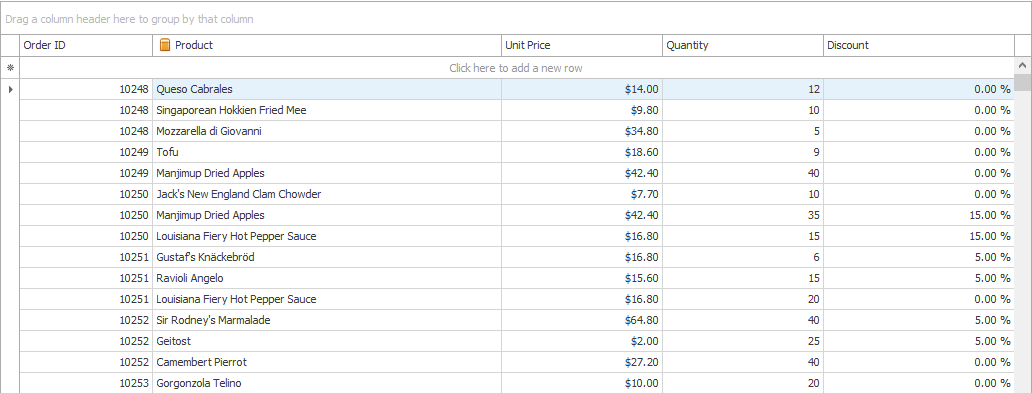
エクスポート後、このデータをExcelで取得します。 テーブルには約2200行が含まれています。 私のラップトップでのエクスポート速度は、1秒あたり約7000行でした。
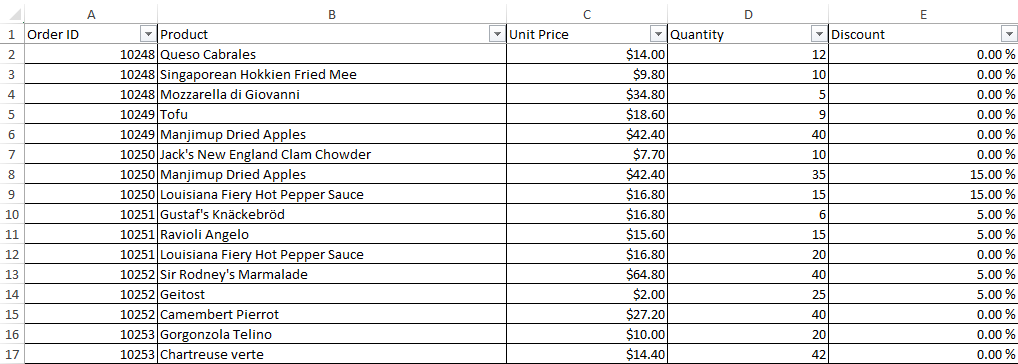
価格、数量、割引があります。 列Fにコストの式を追加します。

次に、各製品の売上高を取得する必要があります。 これを行う最も簡単な方法は、ピボットテーブルです。 ピボットテーブルの行には、値に製品列があり、選択した合計金額の標準処理率を示す金額列があります。
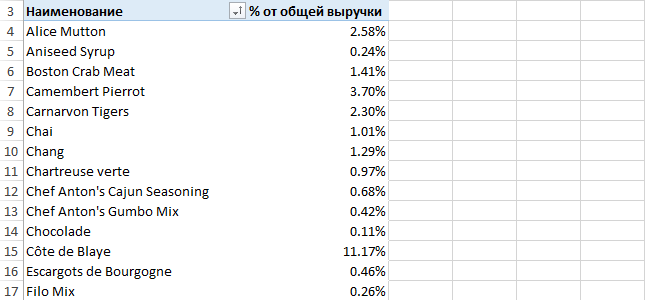
2番目の列でソートし、累積合計を計算します。
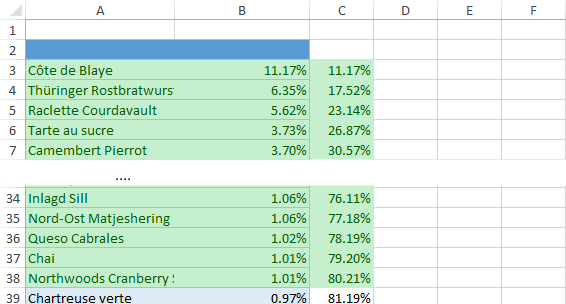
グリーンは、収益の80%を占める商品を見つけました。 したがって、新しいエクスポートにより、ユーザーは開発者の助けを借りずにExcelで詳細なデータ分析を実行できることを示しました。 検討した例では、2155行を含むソーステーブルからの80製品の売上に関するデータのABC分析が実行されました。 分析されたテーブルには、はるかに多くのデータが含まれる場合があります。
この記事では、データ分析はMicrosoft Excel 2013で実行されましたが、他のプログラムを使用してスプレッドシートを操作できます。 ところで、DevExpressにはスプレッドシートを操作するためのコントロールがあります。 スプレッドシートコントロールと呼ばれます。 新しいエクスポートは、すでに利用可能なベータリリース14.2にあります 。